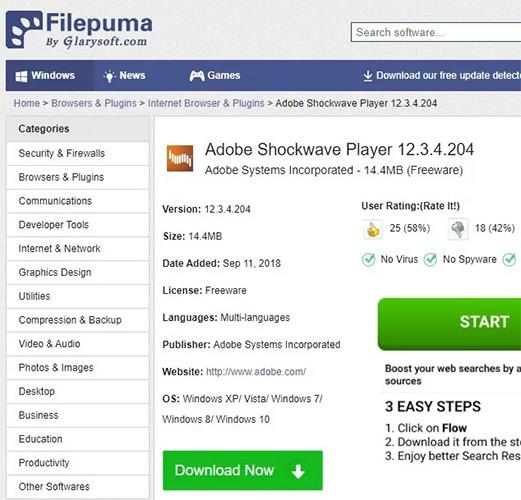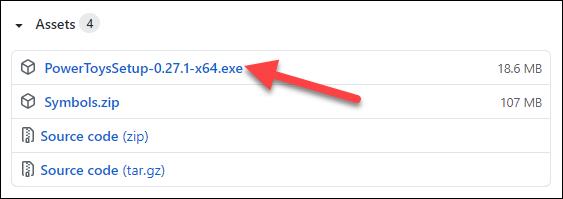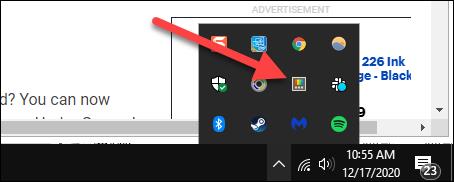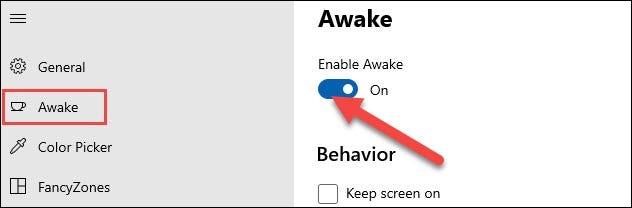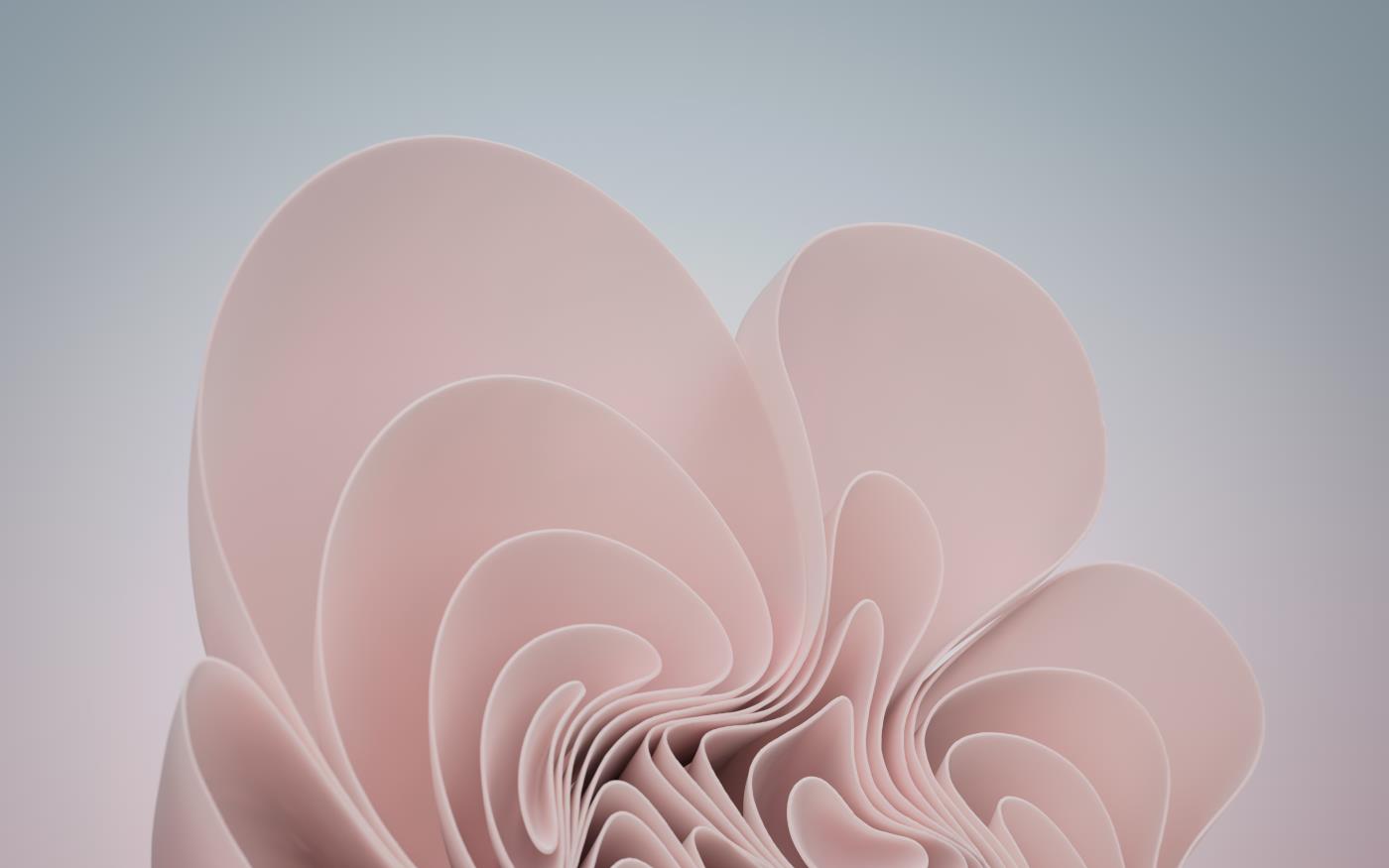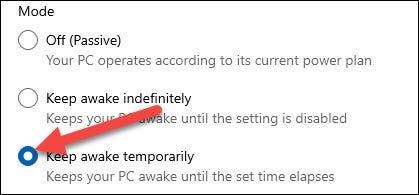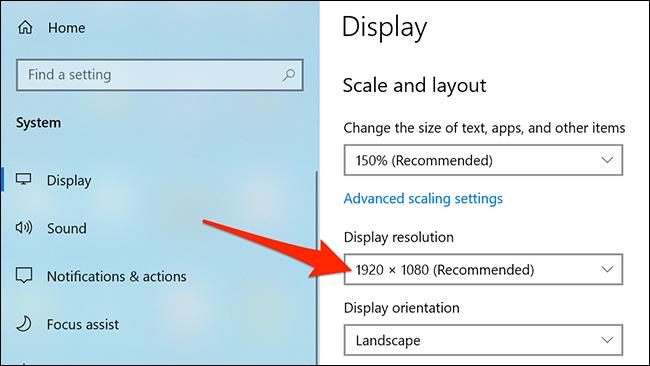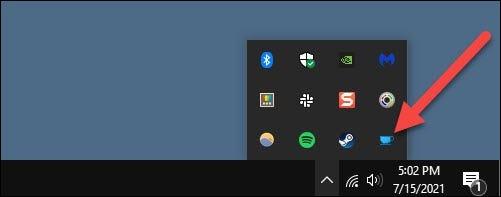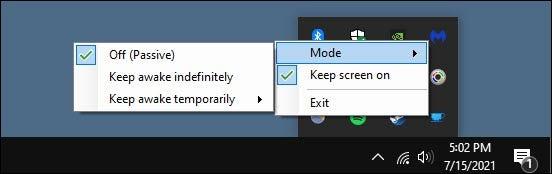A Windows számos beállítással rendelkezik, amelyek segítségével szabályozhatja, hogy a számítógép mikor lépjen alvó állapotba, amikor inaktív. Bizonyos helyzetekben azonban érdemes lehet a szokásosnál tovább ébren tartani számítógépét, például ha olyan fájlt kell letöltenie, amelyről tudja, hogy sokáig tart.
Ahelyett, hogy rendszerszinten módosítaná a beállításokat, majd vissza kellene állítani őket, ami meglehetősen fáradságos, egyszerűen használhatja a Microsoft PowerToys eszköztárában található „Awake” nevű eszközt a számítógép leállításához. A telefon szükség esetén alvó módba kapcsol. .
Először telepítse a PowerToys alkalmazást a számítógépére
Ha nem ismeri a PowerToys-t, akkor ez egy elég hatékony eszközgyűjtemény, amelyek közül sokat használhat a Windows-élmény finomításához és javításához. Az Awake eszköz, amelyről beszélünk, csak egy ezek közül.
A PowerToys letölthető a Microsoft GitHub oldaláról . Ez egy nyílt forráskódú alkalmazás és teljesen ingyenes. Töltse le az EXE fájlt a legújabb kiadásból (kerülje a kísérleti kiadásokat).
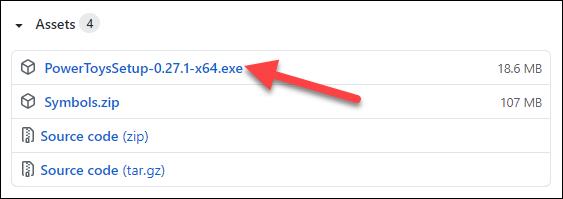
Miután letöltötte a fájlt a számítógépére, kattintson rá, és kövesse az utasításokat a telepítési folyamat szokásos módon történő végrehajtásához.
Az alkalmazás telepítése után a FancyZones beállítási oldalának eléréséhez egyszerűen nyissa meg a PowerToys-t az ikonjára kattintva a tálcán a tálcán, az alábbiak szerint.
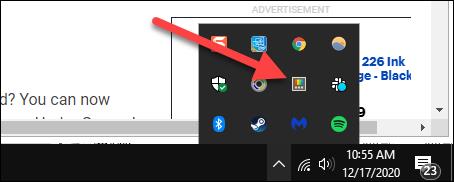
Az „Ébredés” eszköz használata
Amikor megnyílik a PowerToys ablak, kattintson az „Awake” elemre az oldalsáv menüjében, és kapcsolja be az „ Ébredés engedélyezése ” opciót.
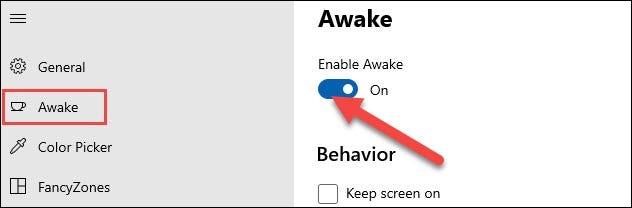
Most látni fog néhány opciót. Az első a „ Képernyő bekapcsolva tartása ” a „ Viselkedés ” részben. Ha engedélyezi ezt a funkciót, nem csak a számítógép fog működni, hanem a képernyő is folyamatosan bekapcsolva lesz.
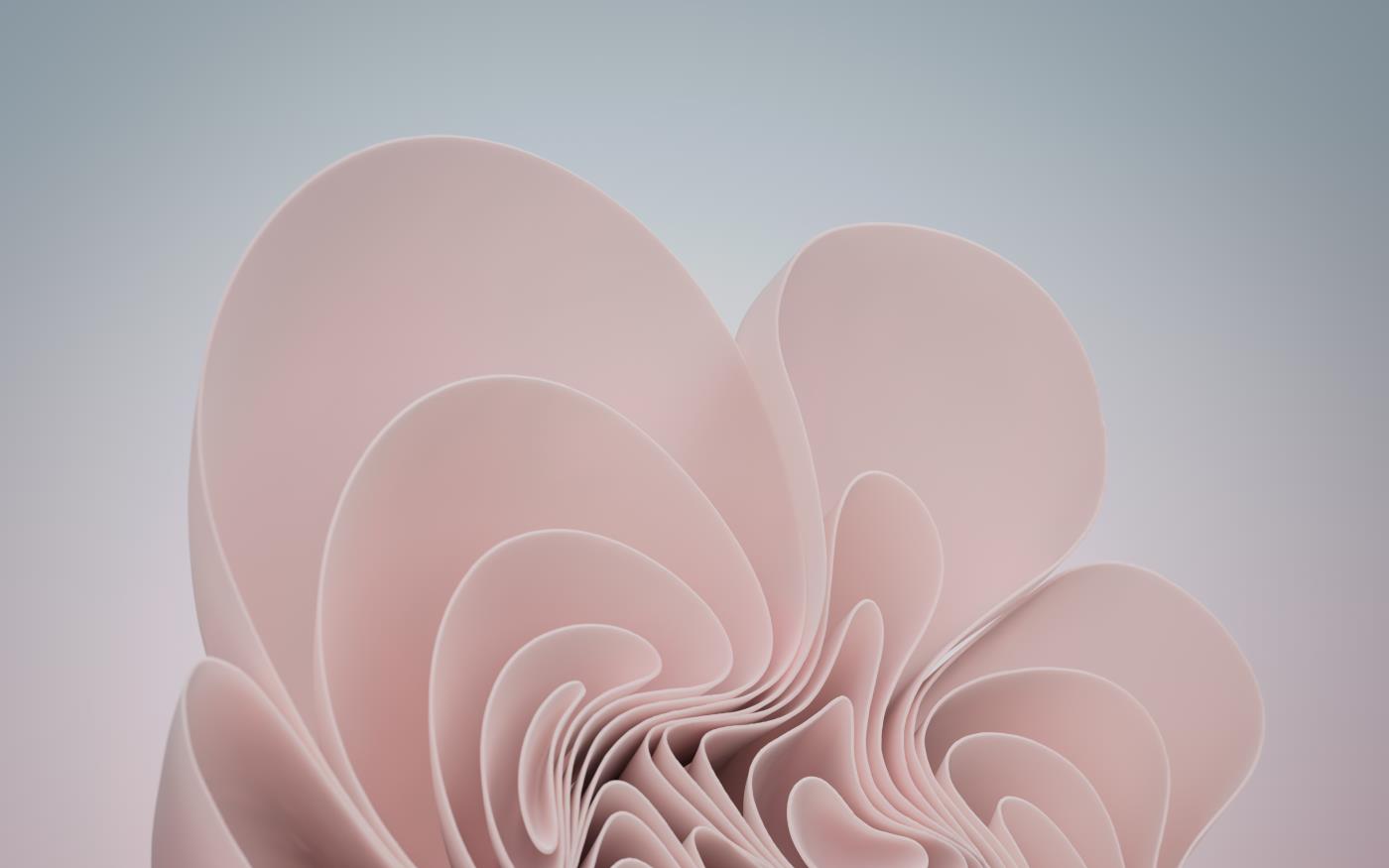
Ezután kiválaszthatja a használni kívánt módot. Három különböző lehetőség közül választhat:
- Ki (passzív) : A számítógép a meglévő rendszerbeállításokra támaszkodik annak meghatározásához, hogy mikor lépjen alvó módba.
- Határozatlan ébren tartás : A számítógép ébren marad mindaddig, amíg le nem állítja vagy letiltja ezt a beállítást.
- Átmeneti ébren tartás : Beállíthat egy bizonyos időtartamot, amíg a számítógép ébren marad.
Válassza ki a kívánt módot.
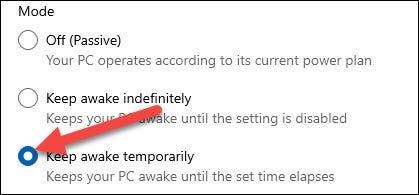
Ha az „ Átmenetileg ” módot választja , beállíthat bizonyos órákat és perceket.
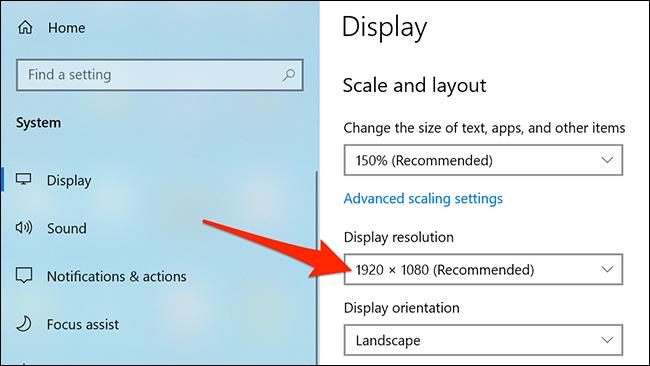
Ez az Awake eszköz használatának alapvető módja, de valójában van egy másik mód is, amely még egyszerűbb. Nyissa meg az Értesítési területet – közismert nevén „Rendszertálca” –, és kattintson jobb gombbal a kávéscsésze ikonra.
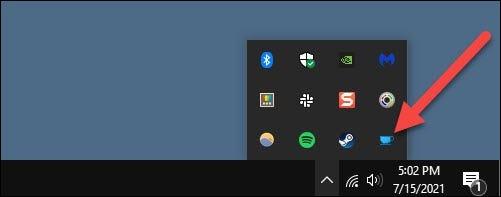
Megnyílik egy kis menü, és kiválaszthatja a „ Képernyő bekapcsolva tartása ” lehetőséget, és az egérmutatót a „ Mód ” fölé helyezve gyorsan válthat az üzemmódok között.
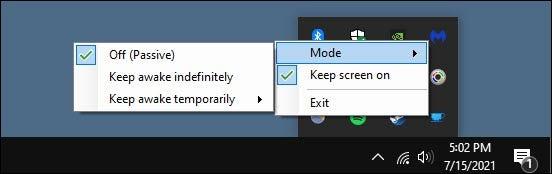
Az ébrenlét kikapcsolásához csak el kell érnie a fent leírt lépéseket, és vissza kell kapcsolnia „ Ki (Passzív) ” állásba.